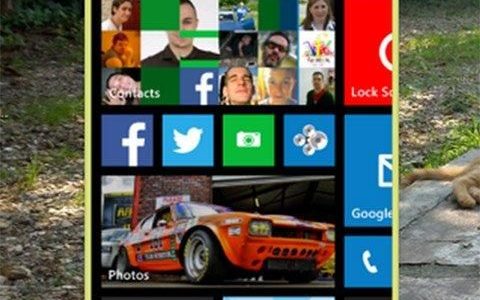手机修图软件snapseed是一款非常好用的修图软件,实现把天空调得更蓝这种效果也是非常简单的。
我们本次来简单示范一下怎样用snapseed把天空调整得更蓝。
在修图之前,我们首先要判断一张图片适不适合把天空调整更蓝这样的操作,有些图片拍摄的时候因为光线原因,或者因为云层太厚、雾霾天气,是无法通过简单调整实现变蓝效果的,只能通过更换天空素材的方法来实现,比如下面这张照片: 由于拍摄的时候阴云密布,因此这样的天空再怎么调也调不成蓝的,只能抠图换天空。而如果像下面这张照片是可以适度调整色彩的:
由于拍摄的时候阴云密布,因此这样的天空再怎么调也调不成蓝的,只能抠图换天空。而如果像下面这张照片是可以适度调整色彩的: 天空本来就是蓝色,只不过想让它更蓝,是可以在snapseed上很轻松实现的。通过snapseed调整,我们把天空调成了更蓝的颜色,同时并没有影响建筑物的色彩,效果如下:
天空本来就是蓝色,只不过想让它更蓝,是可以在snapseed上很轻松实现的。通过snapseed调整,我们把天空调成了更蓝的颜色,同时并没有影响建筑物的色彩,效果如下:
我们下面就用这张照片来示范一下方法。
snapseed有很多调色工具,比如曲线、白平衡、局部、调整图片等等,我们选择其中善于使用的工具即可。本次我们用两种方法来操作一下,第一种是白平衡工具结合图层蒙版工具实现天空局部调色,另一种是局部工具直接调整天空区域色彩。
方法一:白平衡工具 图层蒙版工具
snapseed具有隐藏的图层蒙版工具,类似于专业修图软的一些功能,可以结合很多工具对图片局部进行调整,我们本次就是用这个工具配合白平衡来调整天空区域的色彩。
1、首先把图片导入snapseed选择工具栏: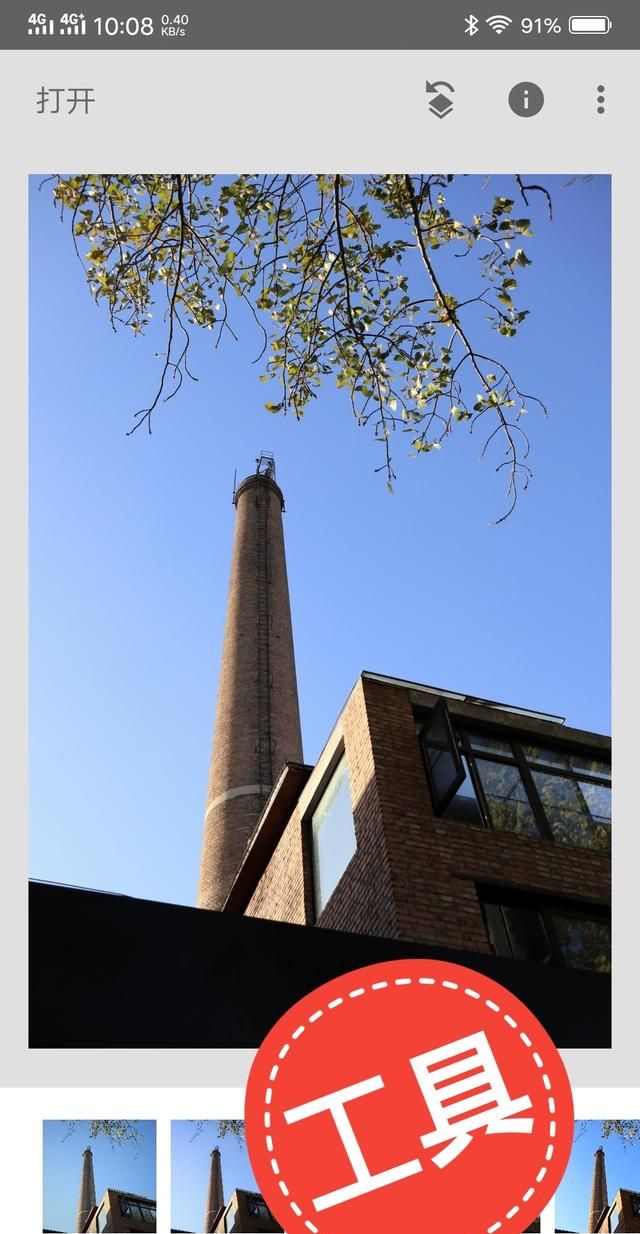 在工具栏中选择白平衡工具:
在工具栏中选择白平衡工具: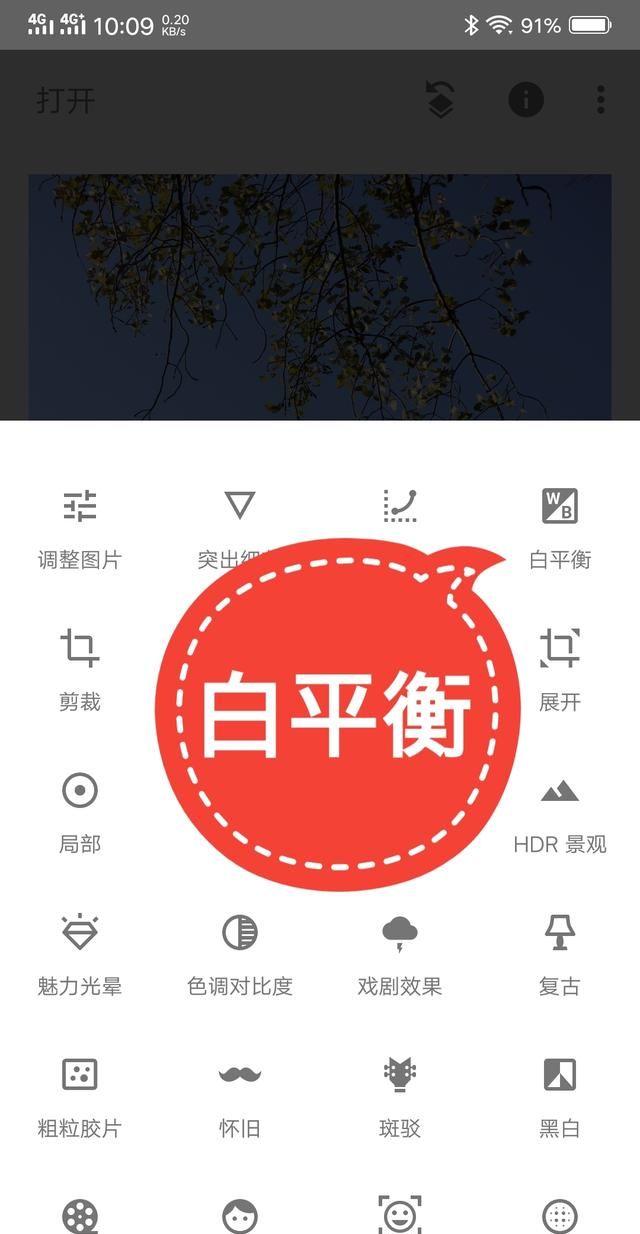
2、打开白平衡工具,将白平衡进行偏移调整,让画面整体色调偏冷: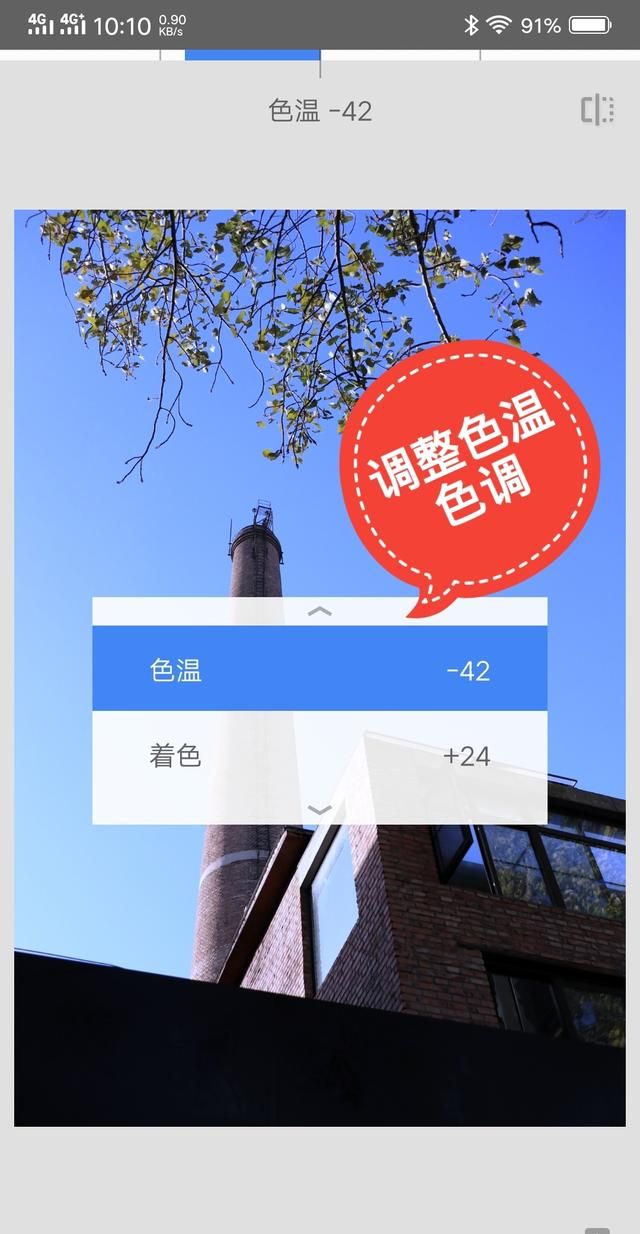 只需要上下滑动屏幕选择色温、着色这两个选项,在选定一个选项后左右滑动屏幕调整它们的值就可以。我们向左把色温调到偏冷一点的值,向右把着色增加一点,这样整体画面就比原片更蓝了。我们这时候无需考虑建筑物的色彩,只要看天空色彩就可以。
只需要上下滑动屏幕选择色温、着色这两个选项,在选定一个选项后左右滑动屏幕调整它们的值就可以。我们向左把色温调到偏冷一点的值,向右把着色增加一点,这样整体画面就比原片更蓝了。我们这时候无需考虑建筑物的色彩,只要看天空色彩就可以。
3、打开图层蒙版选项: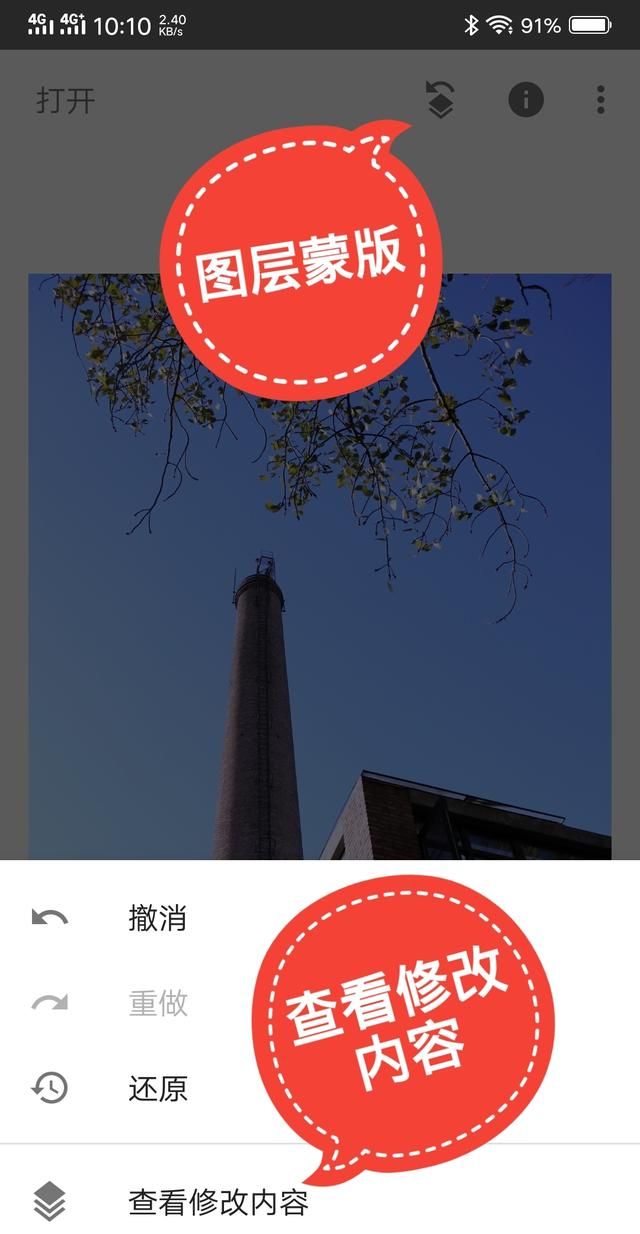 在查看修改内容里找到蒙版,激活蒙版:
在查看修改内容里找到蒙版,激活蒙版: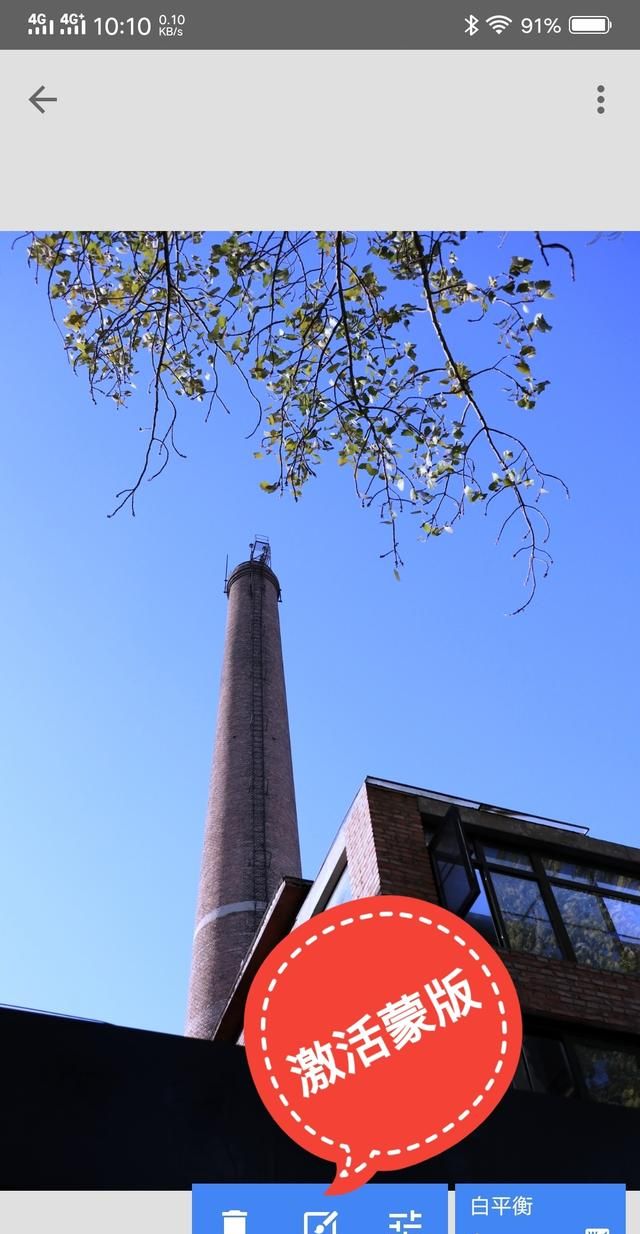 我们这一步的目的是要打开蒙版,把不需要参与冷色调调色的画面部分摘出去。
我们这一步的目的是要打开蒙版,把不需要参与冷色调调色的画面部分摘出去。
4、进入蒙版,选择反向,用手指涂抹建筑物部分: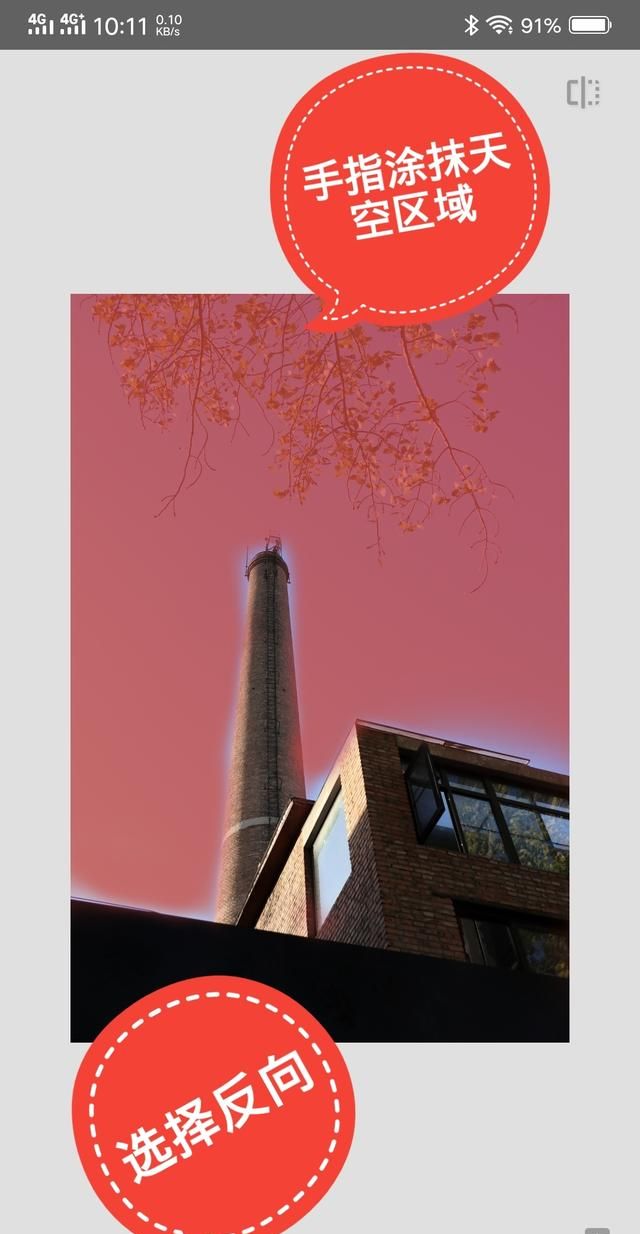 这一步操作就是为了把建筑物从刚才的白平衡调整设定中摘出去,不参与这个设置,这样就只保留天空变蓝的效果,建筑物依然是原色。
这一步操作就是为了把建筑物从刚才的白平衡调整设定中摘出去,不参与这个设置,这样就只保留天空变蓝的效果,建筑物依然是原色。
5、最后保存导出图片就可以了: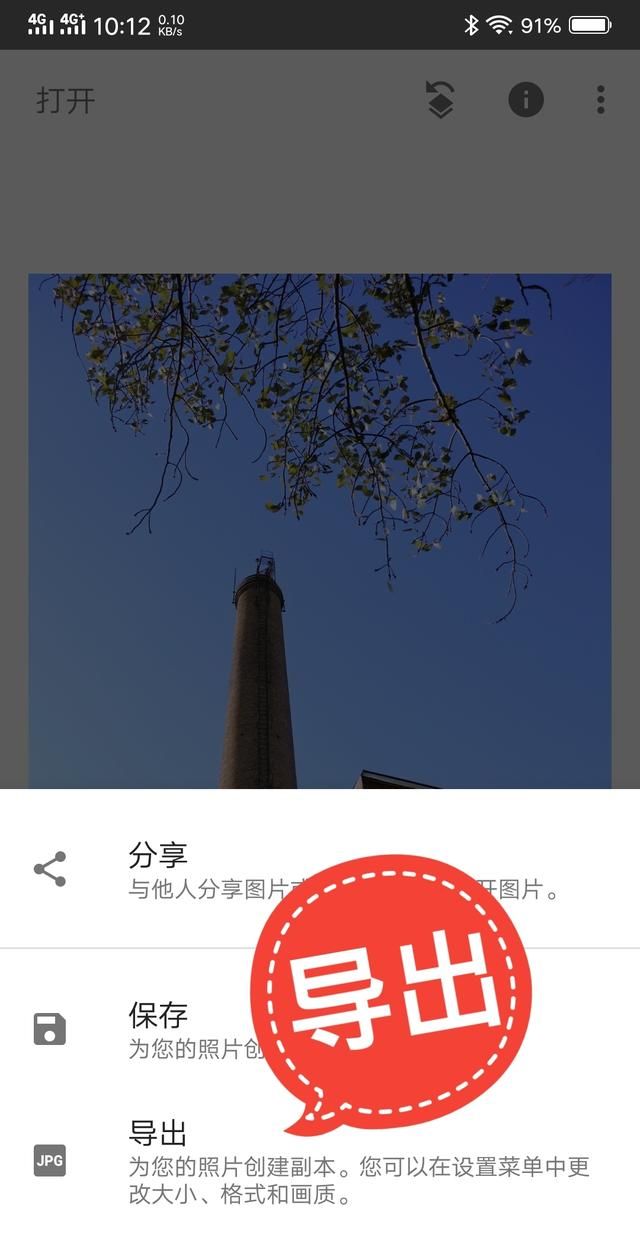 我们这样就得到了一张只把天空调蓝的照片:
我们这样就得到了一张只把天空调蓝的照片:
方法二:局部调色工具
利用snapseed的局部工具可以对画面局部进行调色。使用这种工具比上一种方法更简单,不过也有一定先决条件,那就是画面构图必须比较界限分明,如果图像元素过于复杂则不适合这种方法,我们这张图片构图比较简单,所以可以用局部来调整天空部分。局部工具是根据画面的色彩来自动选择区域范围的,选区比较简单智能。
1、打开菜单,选择局部工具: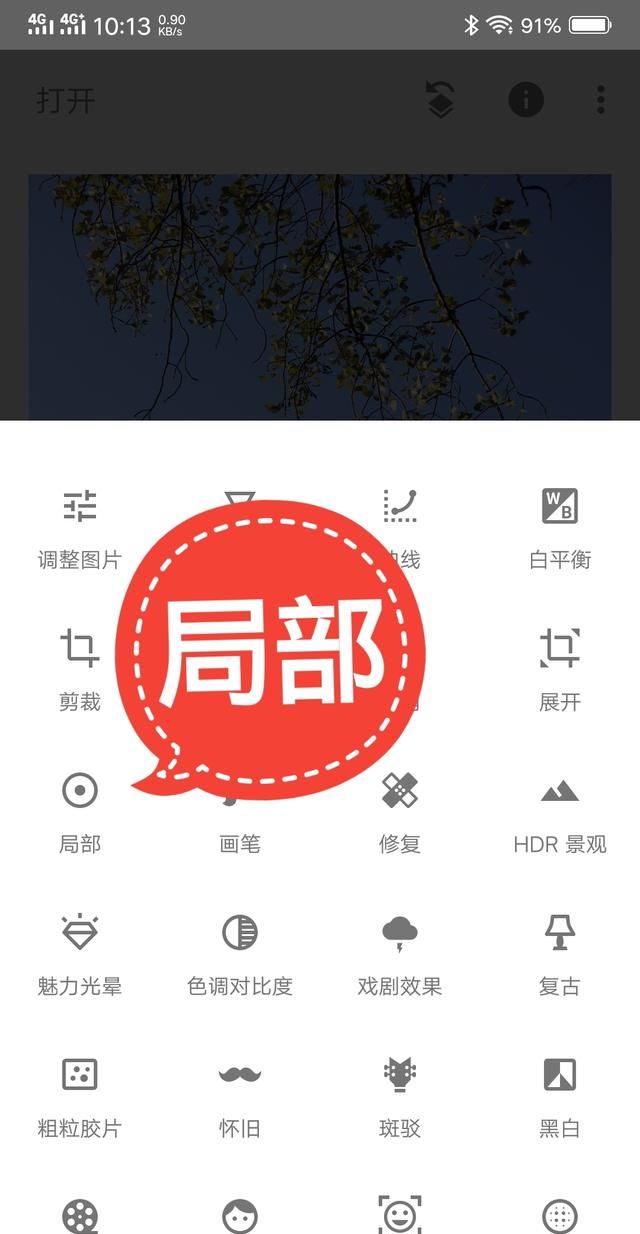
2、在天空部分打一个节点,这个节点可以控制蓝色的区域: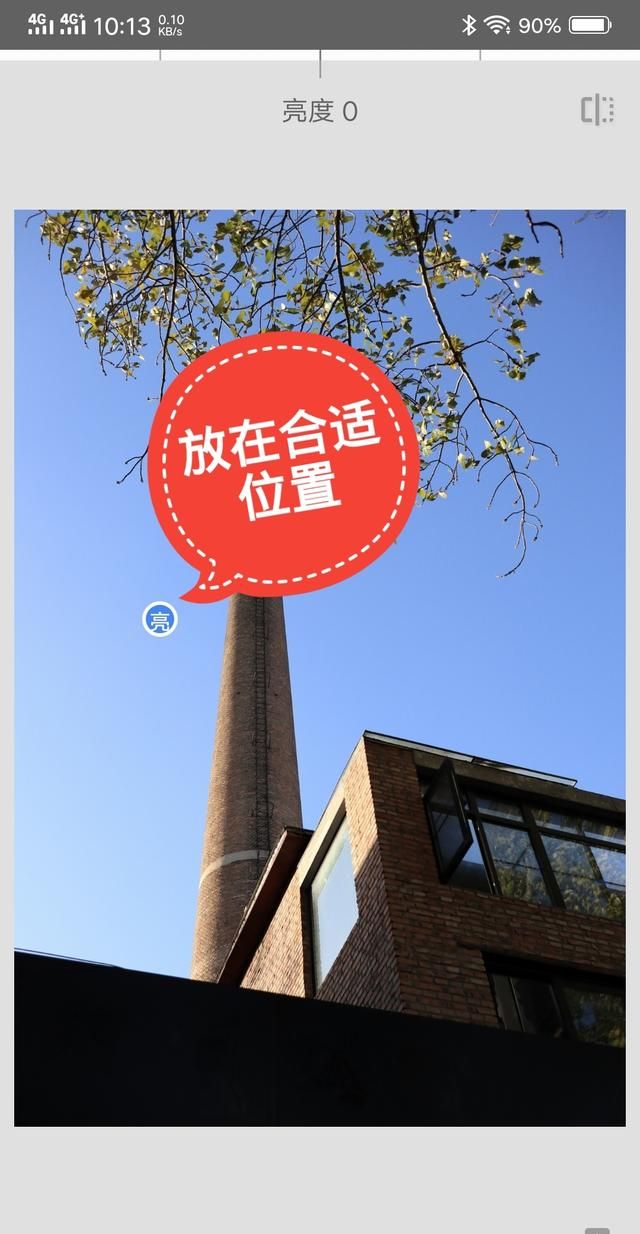 这时候双手指缩放可以调整选区范围:
这时候双手指缩放可以调整选区范围: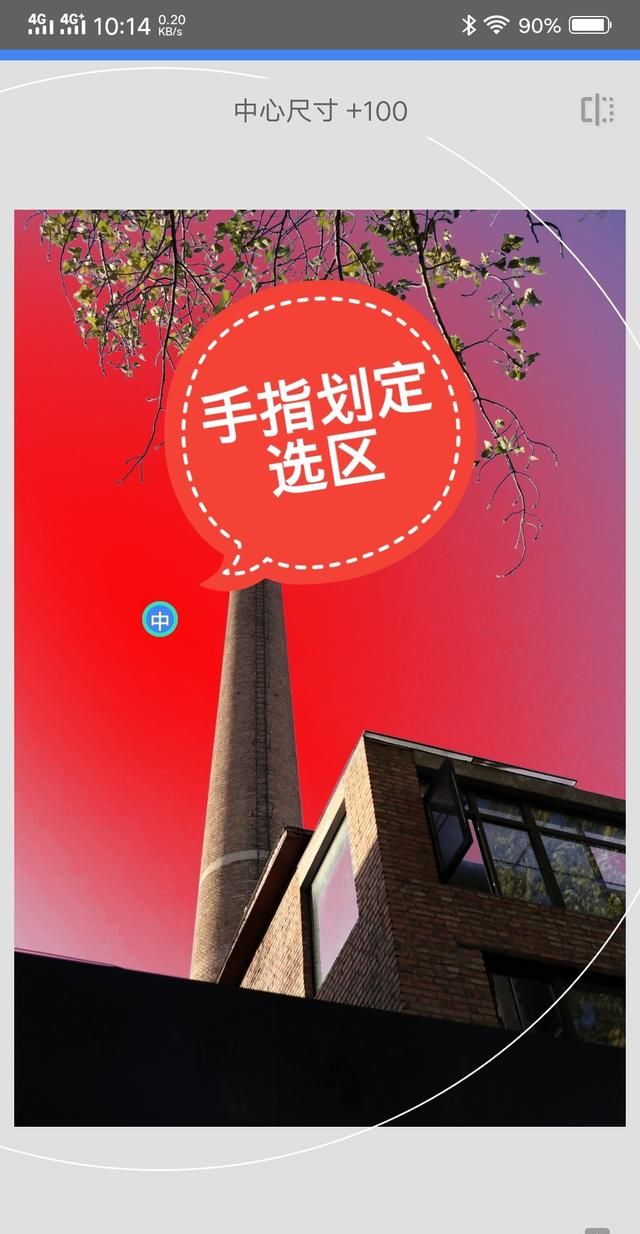
3、上下滑动屏幕选择一亮度、饱和度等选项: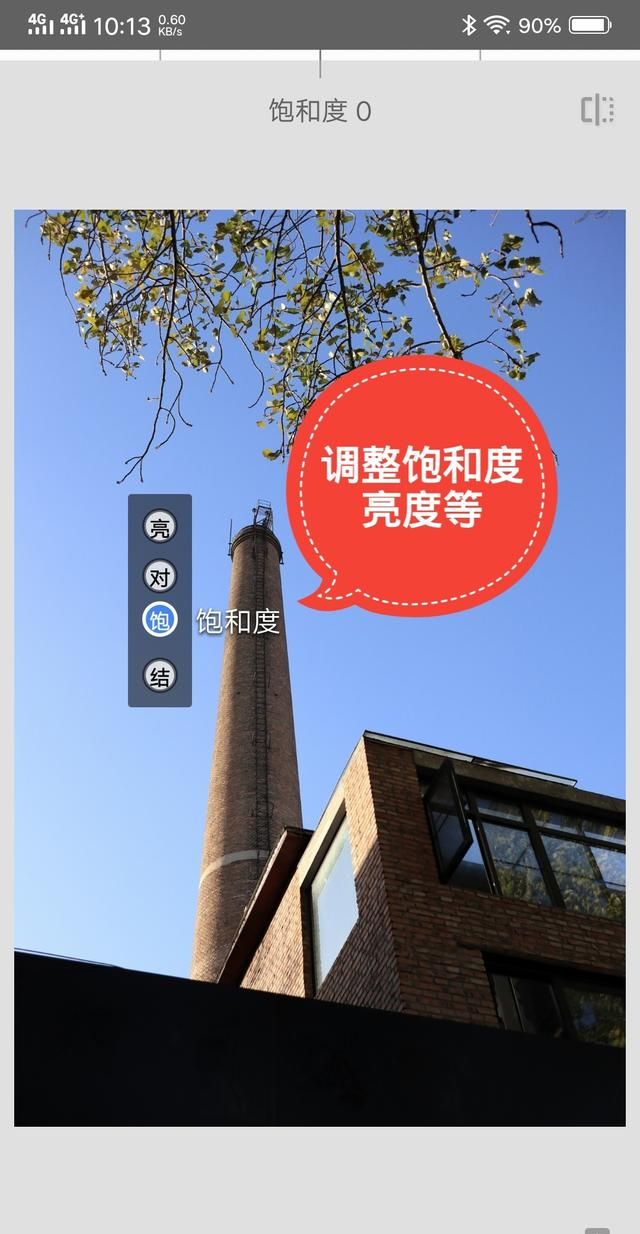 我们适当增加了画面饱和度,降低了亮度,得到了天空变蓝的效果。
我们适当增加了画面饱和度,降低了亮度,得到了天空变蓝的效果。
4、最后和上面步骤一样导出图片,就同样得到了天空区域变蓝的效果:
snapseed是一个很好用的手机修图软件,只要各种工具有机结合起来,就能实现很多效果。您如果感兴趣就动手操作一下吧。
本网页内容旨在传播知识,若有侵权等问题请及时与本网联系,我们将在第一时间删除处理。e-mail:dandanxi6@qq.com